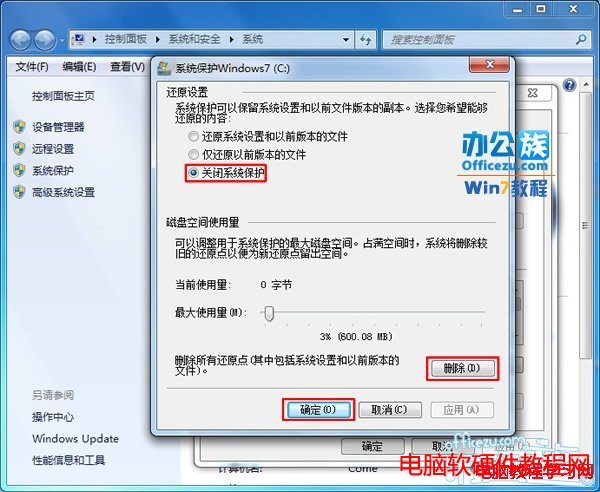優化系統是每個用戶都所需求的,優化或關閉一些功能可以給系統加快速度,減少系統占用內存,同時也提高了系統運行效率,下面教大家關閉一些功能有效的幫助大家提高系統運行速度。
 選中“計算機”按鼠標右鍵“屬性”。
選中“計算機”按鼠標右鍵“屬性”。
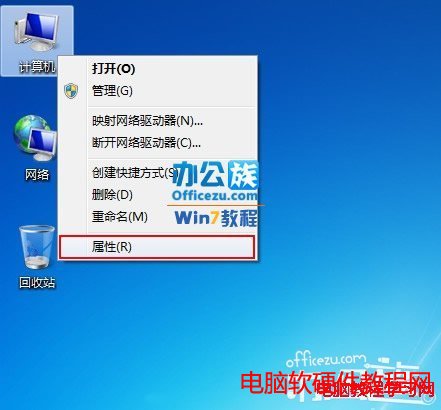
 打開“系統”面板,單擊左邊的“高級系統設置”。
打開“系統”面板,單擊左邊的“高級系統設置”。
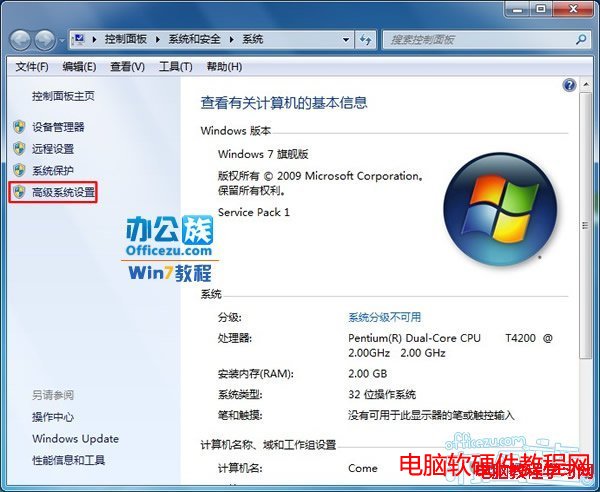
 打開“系統屬性”點擊“高級”→“設置”。
打開“系統屬性”點擊“高級”→“設置”。
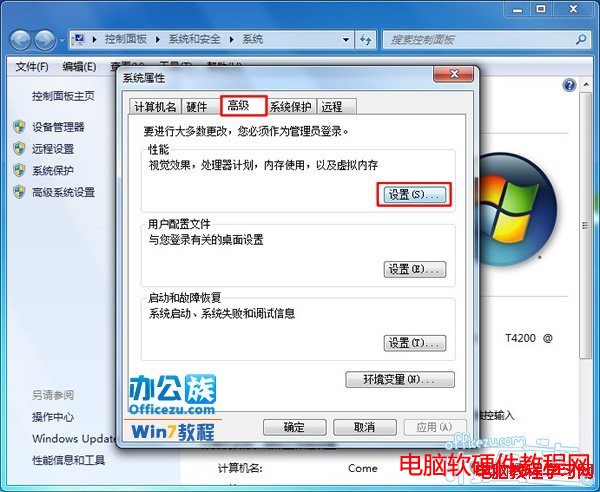
 之後打開“性能選項”→“高級”→“更改”。
之後打開“性能選項”→“高級”→“更改”。
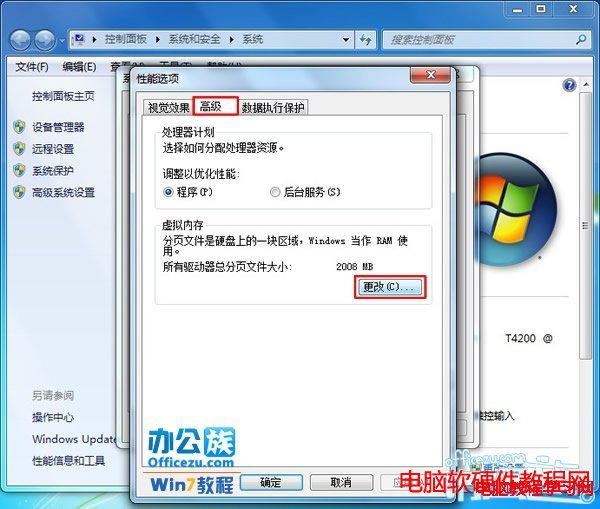
 此時打開虛擬內存,如果內存是2G的用戶建議把虛擬內存設置為“1024-2048”然後點擊“設置”再按“確定”重啟電腦即可。
此時打開虛擬內存,如果內存是2G的用戶建議把虛擬內存設置為“1024-2048”然後點擊“設置”再按“確定”重啟電腦即可。
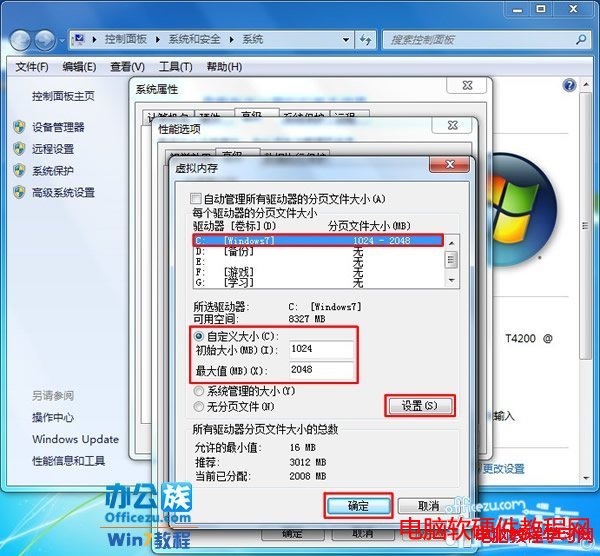
 用戶如果是4G內存,可以關閉虛擬內存,勾選“自動管理所有驅動器的分頁文件大小”讓系統自己分配,接著點擊“確定”重啟電腦即可生效!
用戶如果是4G內存,可以關閉虛擬內存,勾選“自動管理所有驅動器的分頁文件大小”讓系統自己分配,接著點擊“確定”重啟電腦即可生效!
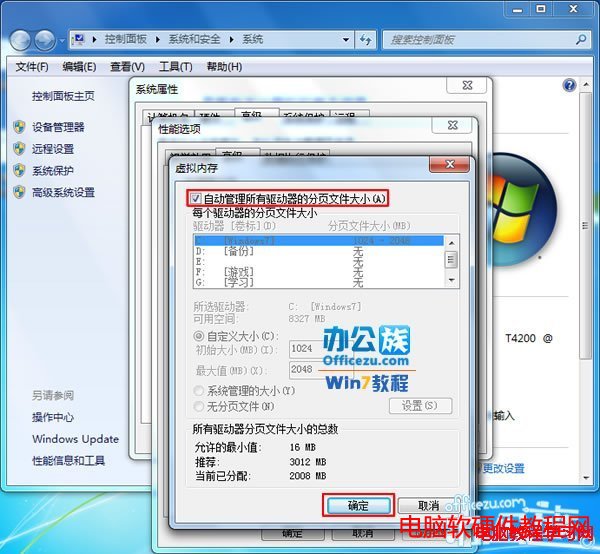
用戶將內存升級到雙通道4G才是王道。
 用戶打開C盤目錄下有個“hiberfil.sys”這個占用空間1.47G的就是休眠模式緩存文件,它會占用C盤一些空間,用戶將休眠模式關閉這個文件即可自動刪除。
用戶打開C盤目錄下有個“hiberfil.sys”這個占用空間1.47G的就是休眠模式緩存文件,它會占用C盤一些空間,用戶將休眠模式關閉這個文件即可自動刪除。
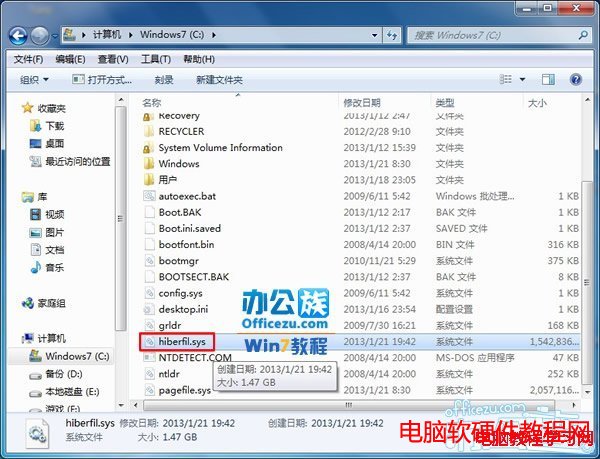
 用戶點擊“開始”菜單,在“搜索程序和文件”輸入“cmd”此時程序組中就會出現“cmd.exe”選中後按鼠標右鍵“以管理員身份運行”。
用戶點擊“開始”菜單,在“搜索程序和文件”輸入“cmd”此時程序組中就會出現“cmd.exe”選中後按鼠標右鍵“以管理員身份運行”。
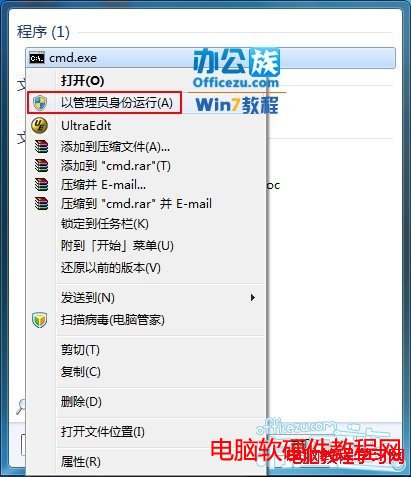
 打開“命令字符”在輸入“powercfg -h off”按“回車鍵”即可關閉休眠模式,同時也刪除了C盤中的“hiberfil.sys”為用戶節省了1.47G的空間。
打開“命令字符”在輸入“powercfg -h off”按“回車鍵”即可關閉休眠模式,同時也刪除了C盤中的“hiberfil.sys”為用戶節省了1.47G的空間。
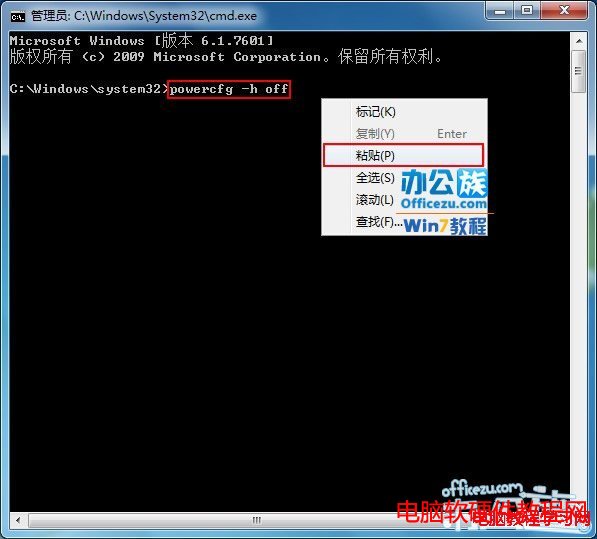
 選中“計算機”再按鼠標右鍵“屬性”。
選中“計算機”再按鼠標右鍵“屬性”。

 打開“系統”窗口,再點擊左邊的“高級系統設置”彈出“系統屬性”單擊“系統保護”→“配置”。
打開“系統”窗口,再點擊左邊的“高級系統設置”彈出“系統屬性”單擊“系統保護”→“配置”。
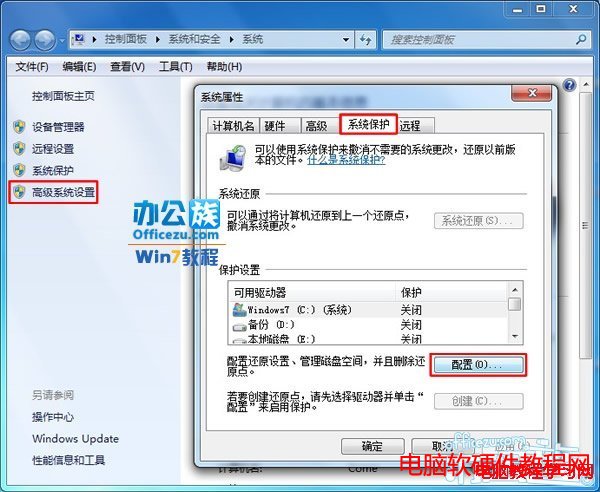
 在“還原設置”中選擇“關閉系統保護”並點擊刪除還原點中的“刪除”,最後在按“確定”。
在“還原設置”中選擇“關閉系統保護”並點擊刪除還原點中的“刪除”,最後在按“確定”。